Heim >Entwicklungswerkzeuge >Notizblock >So fügen Sie die Notepad++-Sprache hinzu
So fügen Sie die Notepad++-Sprache hinzu
- (*-*)浩Original
- 2019-08-10 10:23:095022Durchsuche
Notepad++ verfügt über viele Sprachformate wie XML, SQL, Java usw., um ein klareres Verständnis der Codestruktur zu erleichtern. Aber für neue Sprachen wie Scala hat Notepad++ es noch nicht verarbeitet, daher müssen Benutzer ein benutzerdefiniertes Sprachformat festlegen.

Im Folgenden wird Scala als Beispiel zur Veranschaulichung verwendet (empfohlenes Lernen: notepad++)
Online Finden Sie eine Scala Notepad++-Vorlage und veröffentlichen Sie hier eine Demo
<notepadplus><br> <userlang name="Scala" ext="scala"><br> <settings><br> <global caseignored="no"></global><br> <treatassymbol comment="no" commentline="yes"></treatassymbol><br> <prefix words1="no" words2="no" words3="no" words4="no"></prefix><br> </settings><br> <keywordlists><br> <keywords name="Delimiters">"'0"'0</keywords><br> <keywords name="Folder+">{</keywords><br> <keywords name="Folder-">}</keywords><br> <keywords name="Operators">- ! " # % & @ | ~ + </keywords><br> <keywords name="Comment">1/* 1/** 2*/ 2*/ 0//</keywords><br> <keywords name="Words1">class def extends forSome import object package trait type val var with</keywords><br> <keywords name="Words2">boolean byte char double float int long short false new null super this true</keywords><br> <keywords name="Words3">case catch do else finally for if match requires return throw try while yield</keywords><br> <keywords name="Words4">abstract final implicit lazy override private protected sealed</keywords><br> </keywordlists><br> <styles><br> <wordsstyle name="DEFAULT" styleid="11" fgcolor="000000" bgcolor="FFFFFF" fontname="" fontstyle="0"></wordsstyle><br> <wordsstyle name="FOLDEROPEN" styleid="12" fgcolor="004080" bgcolor="FFFFFF" fontname="" fontstyle="1"></wordsstyle><br> <wordsstyle name="FOLDERCLOSE" styleid="13" fgcolor="004080" bgcolor="FFFFFF" fontname="" fontstyle="1"></wordsstyle><br> <wordsstyle name="KEYWORD1" styleid="5" fgcolor="004080" bgcolor="FFFFFF" fontname="" fontstyle="1"></wordsstyle><br> <wordsstyle name="KEYWORD2" styleid="6" fgcolor="004080" bgcolor="FFFFFF" fontname="" fontstyle="1"></wordsstyle><br> <wordsstyle name="KEYWORD3" styleid="7" fgcolor="004080" bgcolor="FFFFFF" fontname="" fontstyle="1"></wordsstyle><br> <wordsstyle name="KEYWORD4" styleid="8" fgcolor="004080" bgcolor="FFFFFF" fontname="" fontstyle="1"></wordsstyle><br> <wordsstyle name="COMMENT" styleid="1" fgcolor="008000" bgcolor="FFFFFF" fontname="" fontstyle="2"></wordsstyle><br> <wordsstyle name="COMMENT LINE" styleid="2" fgcolor="008000" bgcolor="FFFFFF" fontname="" fontstyle="2"></wordsstyle><br> <wordsstyle name="NUMBER" styleid="4" fgcolor="800000" bgcolor="FFFFFF" fontname="" fontstyle="0"></wordsstyle><br> <wordsstyle name="DELIMINER1" styleid="14" fgcolor="FF0000" bgcolor="FFFFFF" fontname="" fontstyle="0"></wordsstyle><br> <wordsstyle name="DELIMINER2" styleid="15" fgcolor="800080" bgcolor="FFFFFF" fontname="" fontstyle="0"></wordsstyle><br> <wordsstyle name="DELIMINER3" styleid="16" fgcolor="000000" bgcolor="FFFFFF" fontname="" fontstyle="0"></wordsstyle><br> </styles><br> </userlang><br></notepadplus><br>
Suchen Sie die Sprache in Notepad++-Custom Language Format-Import, wählen Sie die Vorlage (XML-Format) aus und klicken Sie auf Öffnen (OK)
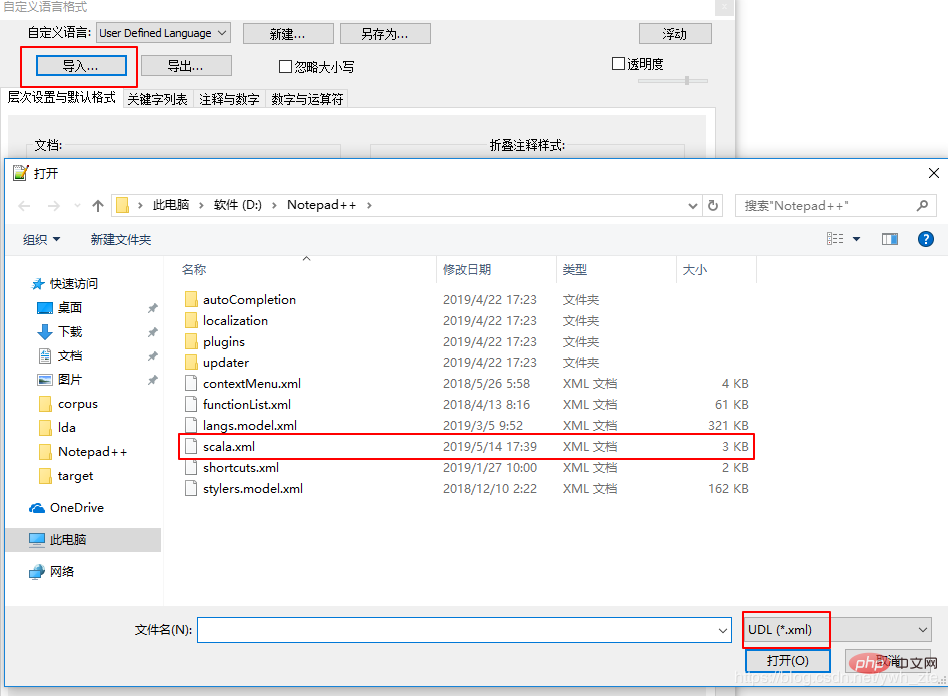 Starten Sie Notepad++ neu und klicken Sie auf die Sprache, um das angepasste Sprachformat anzuzeigen
Starten Sie Notepad++ neu und klicken Sie auf die Sprache, um das angepasste Sprachformat anzuzeigen
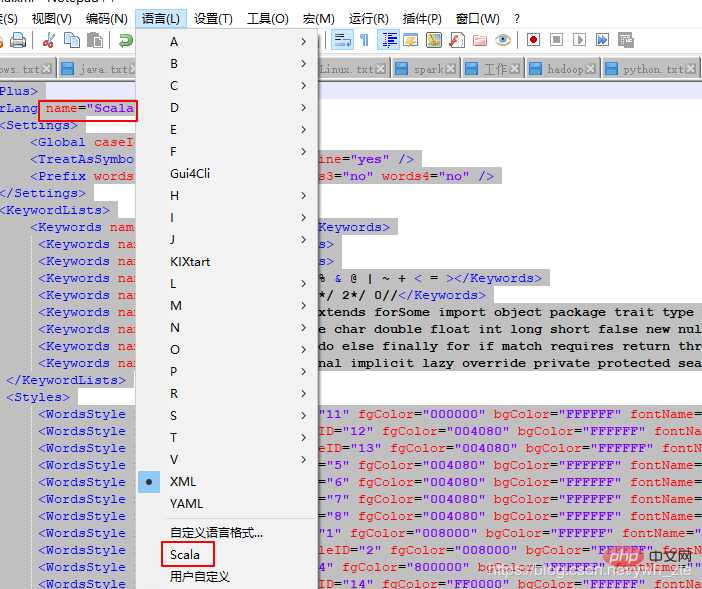
Das obige ist der detaillierte Inhalt vonSo fügen Sie die Notepad++-Sprache hinzu. Für weitere Informationen folgen Sie bitte anderen verwandten Artikeln auf der PHP chinesischen Website!

